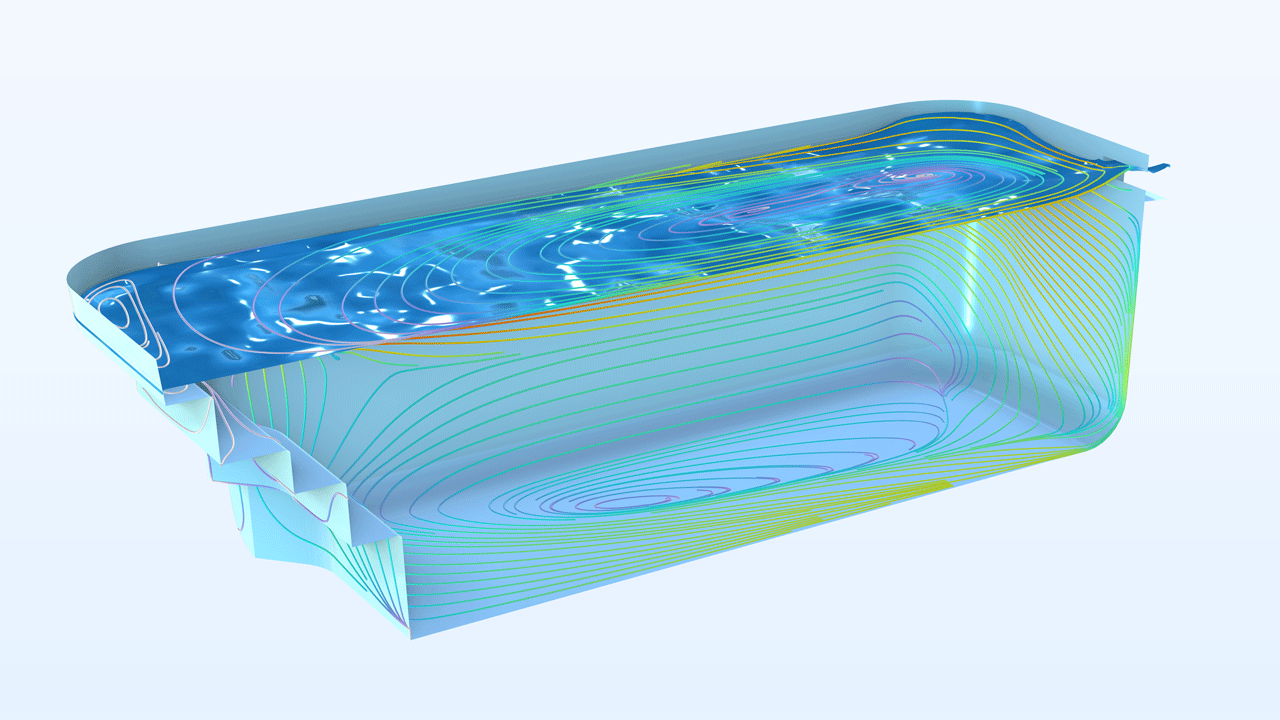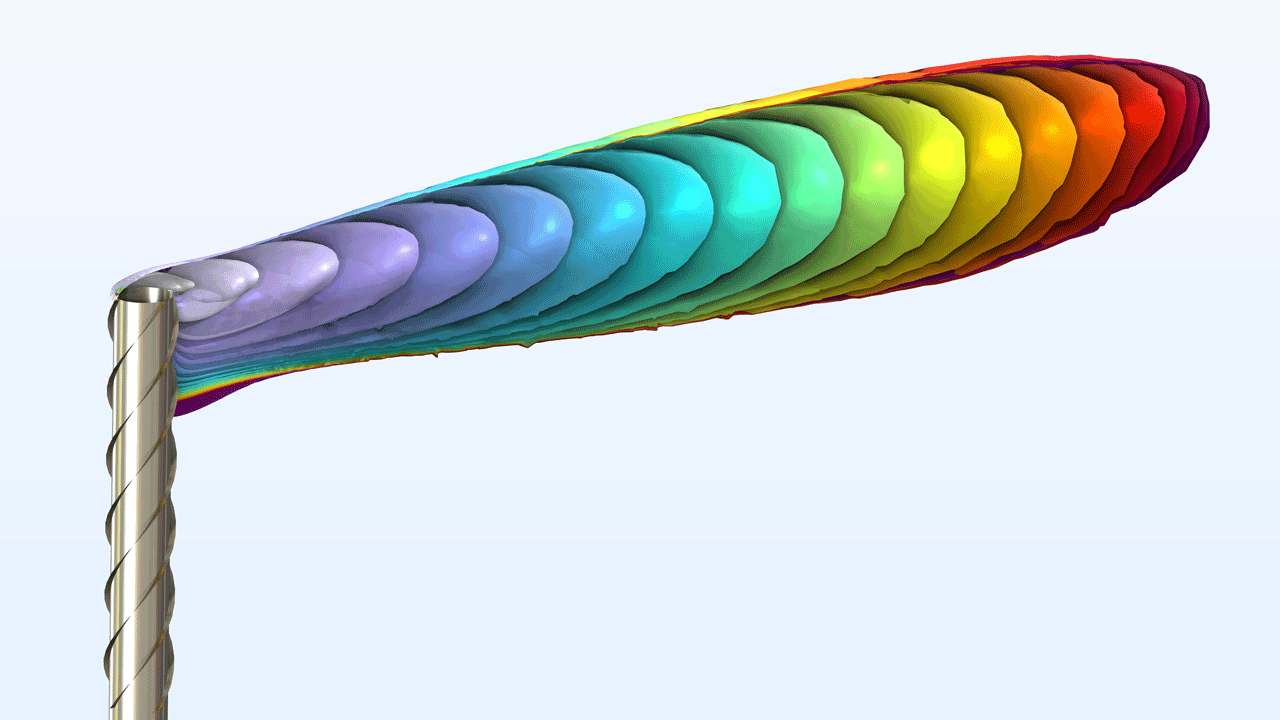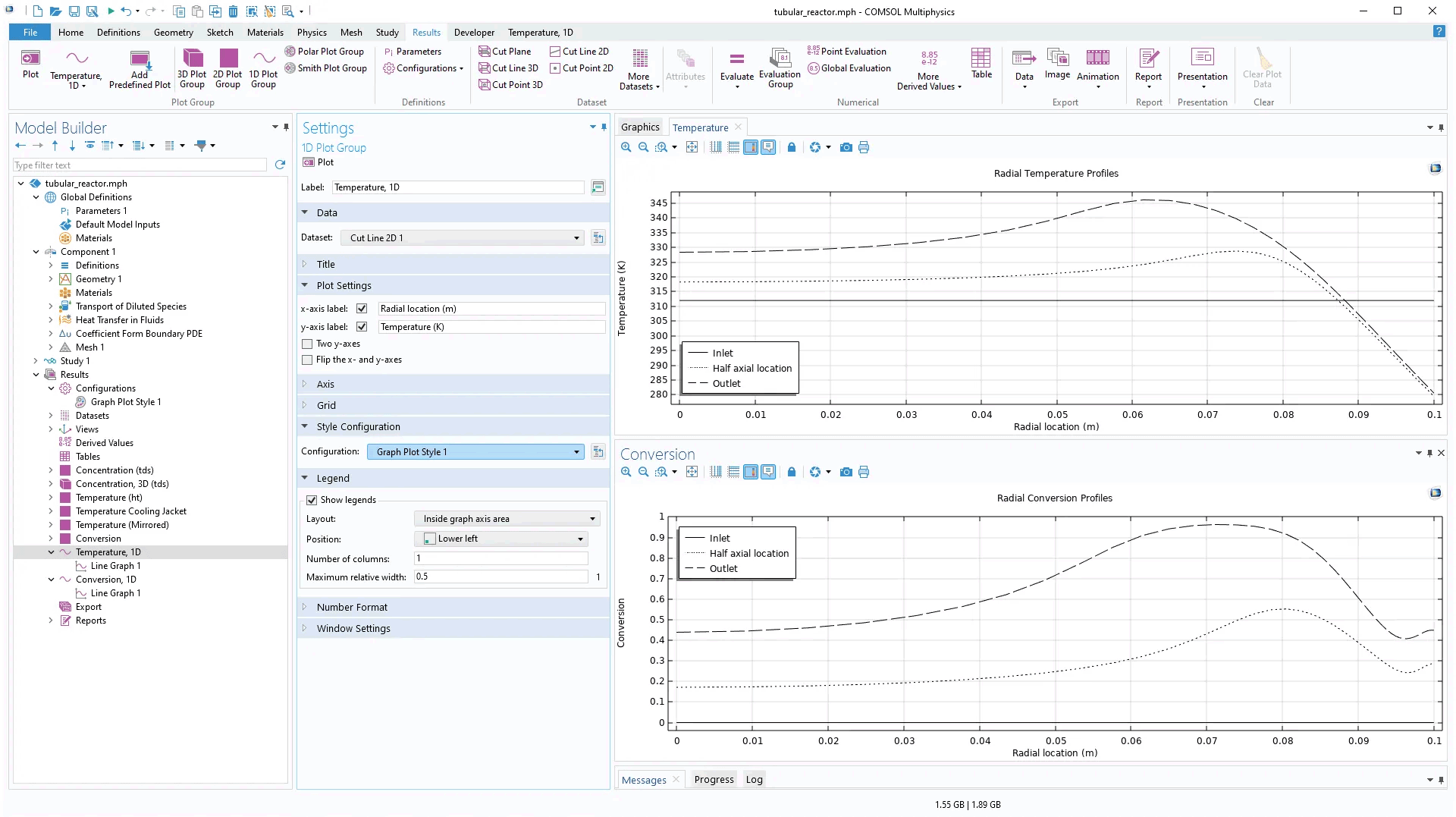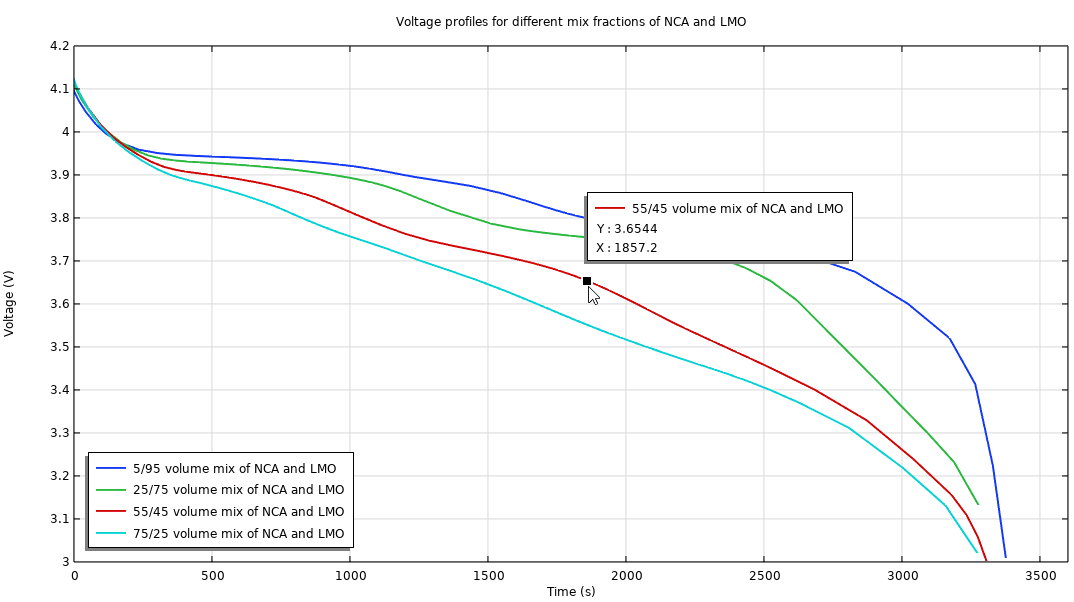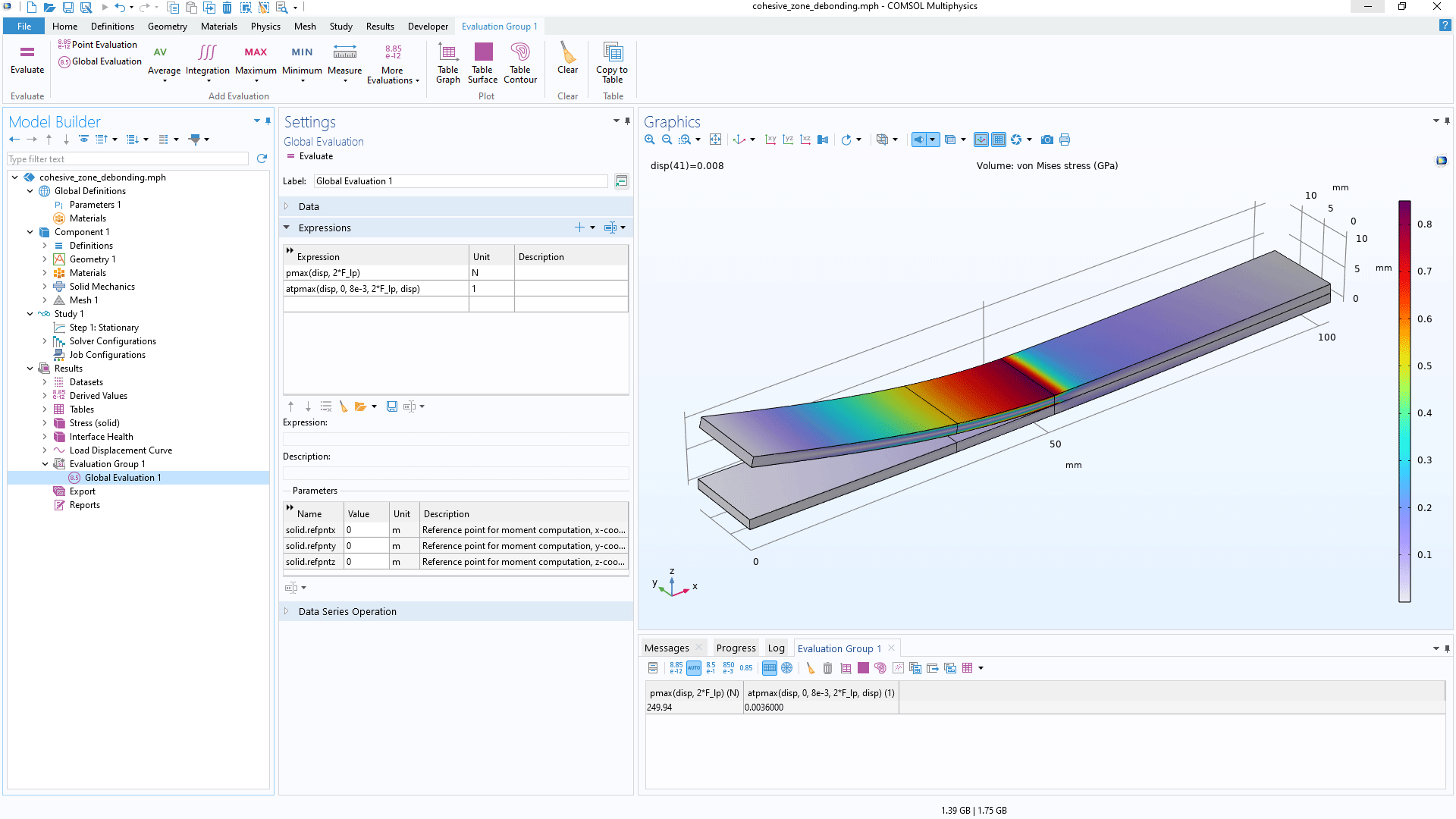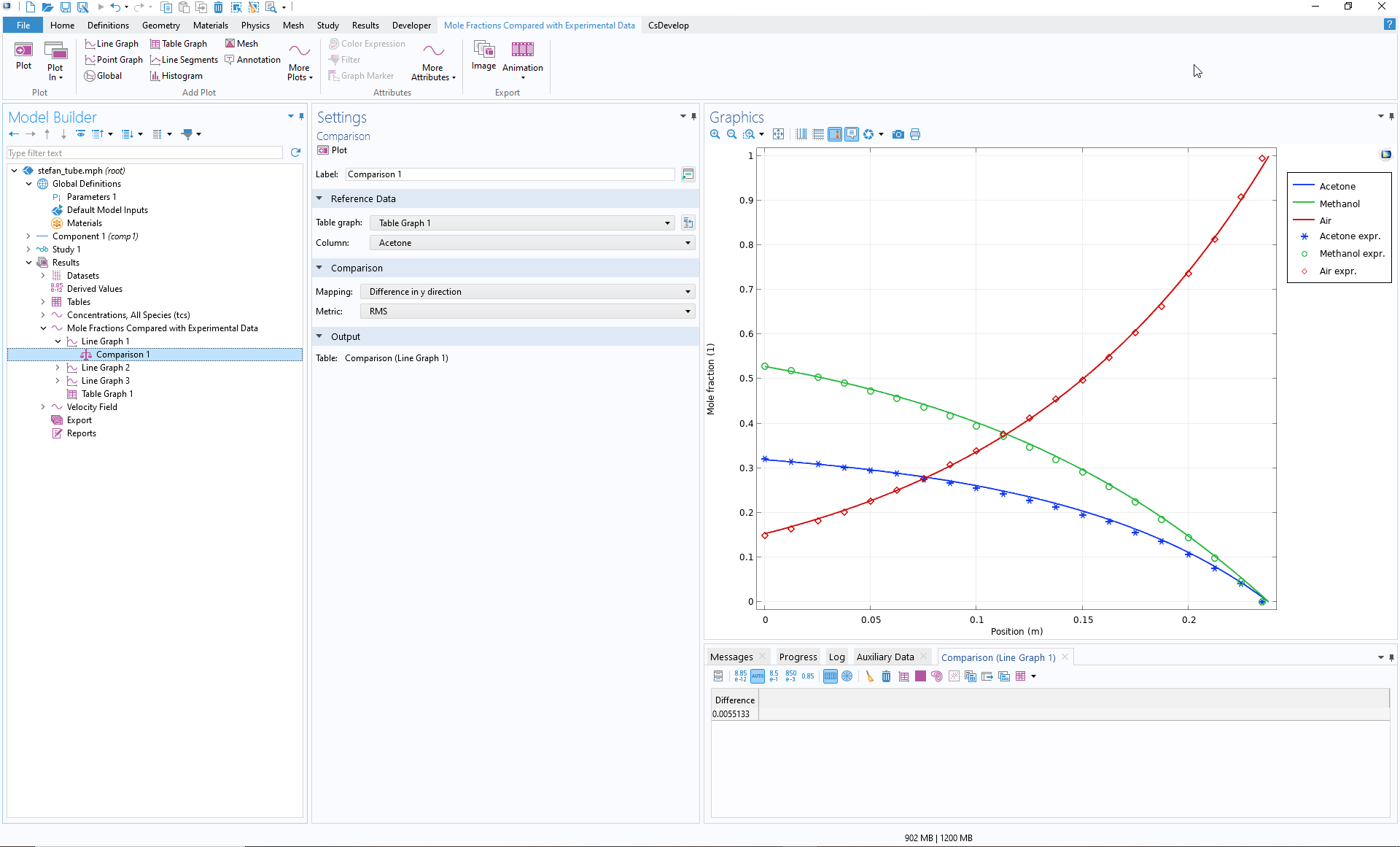support@comsol.com
結果と可視化のアップデート
COMSOL Multiphysics® バージョン 6.2 では, 流線プロット, 新しい等高線および等値面シリーズプロットを作成する機能が向上し, 床の影による 3D および奥行きの知覚を強化する機能が提供されます. これらのアップデートと詳細については, 以下をご覧ください.改善された流線型プロット
流線プロットを作成する機能が大幅に改善されました. 既存の流線曲面プロットタイプを使用して, 曲面上に流線プロットを作成できるようになりました. さらに, 均一で大きさが制御された流線を作成するアルゴリズムにより, 操作性と効率が向上し, 可視化が強化されるための更新も提供されます.
等高線シリーズと等値面シリーズのプロット
新しい等高線シリーズと等値面シリーズ プロットは, 時間の経過に伴うフィールドレベルの進行を可視化するために使用されます. たとえば, 等値面シリーズプロットは, 特定の濃度値を時間に対する等値面として可視化することにより, 時間の経過に伴う汚染物質プルームの分散を効果的に表示します.
フロアシャドウ
3D と奥行きの知覚をさらに高めるために, 新しい視覚効果であるフロア シャドウが導入されました. この効果には, グラフィックスウィンドウのツールバーから簡単にアクセスできます. 機能の設定では, 影を生成する光源を選択し, その位置を定義できます. 床面の位置や影の鮮明さや暗さを変更することもできます.
構成
モデルビルダーで, [結果] ノードを右クリックし, 表示されたコンテキストメニューから [構成] を選択することで構成を追加できるようになりました. オプションは3つあります: グラフプロットスタイル, 複数選択解, または単一選択解です. これらの構成により, プロットグループを一元的に制御できるため, 各グループの設定を個別に調整する必要がなく, 複数のプロットグループ間でスタイルとデータセットの値を均一にすることができます. これら3つのオプションはそれぞれ, モデルツリー内のプロットグループの選択全体を制御し, それぞれのプロットグループを同時に更新するために使用できます. 複数選択解構成と単一選択解構成では, 計算値と評価グループを制御することもできます. [単一選択解] および [複数選択解] オプションを使用すると, 共通の構成から解パラメーターを設定できます. 2Dおよび 3Dプロットグループの場合, 単一選択解オプションを使用して, たとえば, 同じ時間データを含む複数のプロットを生成できます. [複数選択解] オプションを1Dプロットに使用すると, パラメトリックスイープまたは複数の時間ステップにわたる複数の解を表示できます. [グラフプロットスタイル] オプションを使用すると, 同じスタイルのプロットを作成するために, グラフプロット (xy プロット) のいくつかのプロットグループに対して線の幅と線のスタイルを設定できます. 構成オプションを使用すると, 時間が節約され, プレゼンテーションとレポートの品質が向上し, シミュレーションアプリで適切なデータと制御プロットを簡単かつ迅速にプロットできるようになります.
ユーザー定義の定義済みプロット
お気に入りのプロットを [事前定義プロットの追加] ウィンドウに追加して, 他のモデルで再利用できるようになりました. これを行うには, プロットグループ, 評価グループ, または派生値ノードのコンテキストメニューで [定義済みプロットとして追加] を選択します. 追加された事前定義プロットは, [事前定義プロットの追加] ウィンドウの [ユーザー定義] カテゴリに表示されます. これらの保存済み事前定義プロットは, 同じコンピューター上で実行されるセッションで引き続き使用できます.
グラフプロットでのインタラクティブな結果抽出
グラフプロット (xy プロット) では, グラフィックウィンドウツールバーの [ツールヒントを有効にする] ボタンを使用して対話型の結果抽出が利用できるようになりました. この機能を有効にすると, グラフ上の点の上にマウスカーソルを置くと, 値とプロットデータ情報を含むツールチップが表示されます. これにより, プロットから正確な定量的情報を抽出することが容易になります.
Mathematical Expressions in Titles
In this version, plot titles have been improved to support new lines, truncation, and LaTeX mathematical expressions. Two types of escape sequences are supported that will enable math modes, where one uses a LaTeX display math mode and the other uses a LaTeX inline math mode.
- Display math mode: Place [ ] around the LaTeX mathematical expression in the title text field. This mode uses more vertical space for the math expression, but it does not add a new line like the mode does for normal LaTeX.
- Inline math mode: Place \$ \$ around the LaTeX mathematical expression in the title text field. This mode is meant to be inlined in the text (in normal LaTeX) and has a more compact presentation.
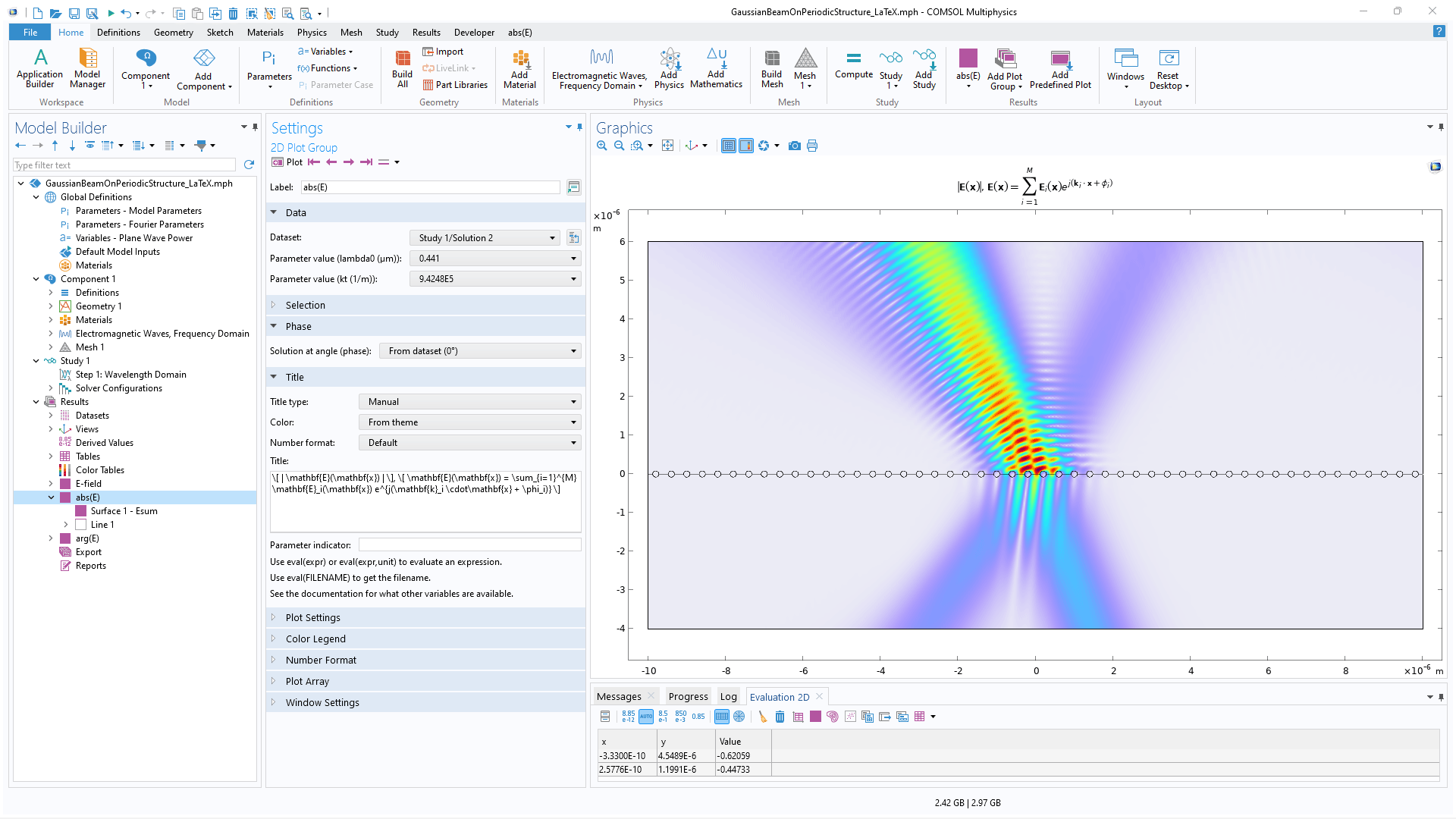
パラメトリックスイープでの評価のための演算子
パラメータースイープ解の最大値と最小値の積分, 合計, 評価を行うための新しい組み込み演算子 (atpmax, atpmin, pmax, および pmin) が追加されました. これらの演算子は, パラメータースイープスタディの結果を評価する機能を強化します.
グラフプロットの比較と参照データ
新しいプロット比較サブノードで2つのプロットを比較:
- シミュレーション中の数式の値を示すグラフプロット
- 参照データ(例えば実験データ)を含むテーブルグラフプロット
2つのプロットデータを比較するために使用できる尺度 (RMS など) がいくつかあります. 比較の結果, スカラー値がグラフィックスウィンドウの下にあるテーブルに表示されます.